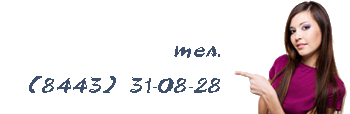- 1. Получите ваше собственное доменное имя
- 2. Получить веб-хостинг
- 3. Установите Joomla
- 1.1 Быстрая установка
- 1.2 Ручная установка в 5 шагов
- 4. Напишите свою первую статью о Joomla
- 2.1 Написать статью
- 2.3 Создайте несколько новых страниц сайта
- 5. Что еще можно настроить из панели администратора?
- 3.1 Изменить внешний вид вашего сайта с помощью шаблонов
- Как выбрать правильный шаблон?
- Как мне установить шаблон?
- 3.2 Расширьте функциональность вашего сайта с помощью различных расширений
 Однажды я решил создать сайт Joomla.
Однажды я решил создать сайт Joomla.
Мой коллега Джефф Белл, который пишет руководства для веб-сайтов в Startup Hub, сказал, что он поможет мне в любое время.
Что может быть такого сложного в Joomla, сказали они ... Вы уже работали с WordPress, они сказали ...
Я сказал: «Хорошо, я сделаю установку в один клик, как босс, и все настрою в кратчайшие сроки».
Только когда пришло время открыть первую ссылку, Joomla нигде не было видно. Нет простой кнопки «скачать» либо.
Просто нечто, называемое «местный хост».
К счастью, я смог запустить свой сайт Joomla за несколько дней. Я собираюсь объяснить каждый шаг, который я выучил на этом пути, чтобы убедиться, что у вас все будет хорошо.
- Напишите свой первый пост в блоге
- Что еще я могу изменить из панели администратора? (Спойлер: все)
1. Получите ваше собственное доменное имя
Прежде чем вы сможете подумать о создании своего сайта на Joomla, вам понадобится надежное доменное имя, которое отражает ваш сайт.
Будете ли вы начать Веб-сайт WordPress, Drupal или Joomla - доменное имя будет ключевым элементом вашего сайта.
Это будет ваше «первое впечатление» посетители сайта , это влияет на ваш SEO, а также определяет ваш бренд.
Я подробно расскажу об этом в этом посте: Как выбрать имя домена ,
Короче, это должно быть:
- просто
- Легко запомнить
- Конец .com, .net или .org
Как только вы нашли желаемое доменное имя, вот как и где его зарегистрировать ,
2. Получить веб-хостинг
Помимо доменного имени вам также понадобится хостинг ,
Полное раскрытие : я получаю комиссию, если вы в конечном итоге приобретаете Bluehost по моим реферальным ссылкам в этом руководстве. Это помогает мне поддерживать и обновлять WebsiteSetup в актуальном состоянии. Спасибо за вашу поддержку.
Я не буду слишком много выбирать веб-хостинга, но я рекомендую (и продолжаю) Bluehost ,
Однако, если вы решите выбрать другого хостинг-провайдера, вот три вещи, за которыми нужно следить:
1. Время работы. Чем больше, тем лучше, обычно измеряется в процентах, например, 99,90% и 99,99%.
2. Скорость загрузки страницы. Насколько быстро работает хостинг-провайдер? Он должен загрузить ваш сайт в течение 500 мс.
3. Поддержка клиентов. В какой-то момент вам придется разбираться с проблемами с поддержкой - поэтому вам следует выбрать хост с качественной и оперативной поддержкой клиентов.
3. Установите Joomla
Зачем делать вещи вручную, когда вы можете нажать одну кнопку, которая делает всю тяжелую работу за вас?
Не нужно изобретать велосипед здесь.
Вместо этого зайдите в Панель управления на вашей учетной записи хостинга. (Обычно эта информация отправляется вам по электронной почте после покупки учетной записи хостинга.)
Когда вы найдете его, вы увидите кучу кнопок.
Вот что с ними делать.
1.1 Быстрая установка
Если у вас есть хороший хостинг-провайдер, вы буквально увидите имя и значок Joomla прямо на панели управления. Если у вас еще нет хостинг-провайдера, перейдите на Bluehost и получите один (вы также получите бесплатный домен - при необходимости).
Все, что вам нужно сделать, это:
- Найти и подтолкнуть Joomla! значок
- Выберите ваше доменное имя
- Нажмите «Установить сейчас»
Это буквально так просто.
Если ... это не так.
Если вы не видите Joomla! Значок «Имя +», скрывающийся в качестве опции быстрой установки на панели управления, версия TL; DR состоит в том, что ваша учетная запись хостинга, вероятно, не так уж хороша (очень не хочется ее ломать).
Вот что вы сделали бы вместо этого:
1.2 Ручная установка в 5 шагов
Хотя это поначалу может показаться сложным, но руководство Joomla! установка на самом деле легко. Просто следуйте этим пяти шагам.
Шаг 1. Создайте базу данных. Говоря простым языком, база данных похожа на коллекцию (технически называемую «таблицами») всей информации вашего веб-сайта, которая хранится все вместе и готова в любой момент.
Вы знаете, что-то вроде квартиры Моники в «ДРУЗЬЯХ» (Боже, я стар или как?)
Чтобы создать базу данных MySQL, перейдите на панель управления и найдите значок « Базы данных MySQL» . Вы должны создать пользователя базы данных и отдельную базу данных. Добавьте пользователя в базу данных и перейдите к следующему шагу.
Шаг 2. Запустите двигатель Joomla. Скачать Joomla! , который является архивированным пакетом вещей (хорошие новости - вам действительно не нужно смотреть).
Просто загрузите этот zip-пакет в корневую папку вашего сайта и разархивируйте его там. Еще хорошие новости: это была «скучная» часть. Сейчас заводится круто ( забеги ) часть.
Шаг 3. Настройте свой сайт. Тщательно введите ваше доменное имя в адресной строке. Просто введите адрес сайта. Если вы все сделали правильно (я уверен, что вы сделали), вы увидите это: 
Это поля, в которые вы вводите информацию о вашем сайте. Не волнуйтесь, это не постоянная татуировка - вы можете изменить эту информацию в любое время из панели администратора позже. Пока вы идете Далее - Далее - Установить, вот и все.
Шаг 4. Нажмите кнопку Установить. После того, как вы это сделаете, в следующем окне будет предложено удалить папку установки, разархивированную на шаге 2. Продолжайте и сделайте это! Это послужило своей цели.
Шаг 5. Войдите в панель администратора. Наконец, вы можете перейти на свой сайт.
Давай, попробуй шампанское и празднуй!
Теперь вы можете войти в свою админ-панель, добавив / administrator к вашему доменному имени в строке URL.
4. Напишите свою первую статью о Joomla
Первое, что вы видите после входа в систему - это панель администратора. У него есть некоторые функции в верхней и левой части экрана.
Понял? Хорошо, теперь игнорируй это.
Я уверен, что после этого процесса установки вы просто хотите написать свои первые слова и опубликовать их уже.
К счастью, это так просто.
2.1 Написать статью
Возможно, вы уже заметили значок новой статьи на левой боковой панели.
Не нажимай на это. Мой технический друг говорит, что с верхней панелью инструментов работают только крутые люди.
Просто шучу. Основное различие между ними состоит в том, что ваши главные опции содержат ВСЕ возможные функции (в то время как материал слева - просто ограниченный ярлык).
Вместо этого перейдите на страницу Содержание - Статьи - Добавить новую статью .
Вы должны немедленно встретиться с чем-то, что напоминает текстовый редактор из 90-х и секретный файл НАСА.
Идите вперед и дайте вашему сообщению название, введите пару слов в поле сообщения и нажмите кнопку «Сохранить и закрыть». Статья уже готова!

Теперь вы должны быть на вкладке «Контент» . Вы можете немного поработать с этими вкладками, если хотите понять, как они работают. Если вы переключитесь между другими вкладками, вы увидите, что они говорят сами за себя.
Мой фаворит - вкладка " Публикация" . Здесь вы можете настроить календарь публикаций. Что еще более важно - вы также можете добавить некоторые элементы поисковой оптимизации (SEO) на страницу. Это одна из замечательных особенностей Joomla: в них встроены все эти метаописания и опции ключевых слов, никаких дополнительных расширений не требуется.
Оставаясь на вкладке « Содержимое », вы также увидите, что боковая панель содержит основные параметры публикации для вашей статьи:
- Статус : опубликовать статью или оставить ее в виде черновика
- Featured : выберите, будет ли статья отображаться на главной странице
- Доступ : выберите, кто может видеть этот конкретный пост - все посетители или только зарегистрированные и так далее.
- Теги : организовать ваши сообщения в тегах
- Категории : организовать ваши сообщения в категориях
Теоретически вы можете опубликовать свою статью как есть.
В действительности вам нужно назначить его для определенной категории, чтобы он отображался на вашем сайте в нужном месте.
Давайте посмотрим, как создавать и использовать эти категории.
Если бы ваш блог был произведением искусства, категории были бы его местоположением в Лувре.
По сути, вы можете создавать разные категории и назначать им статьи, чтобы все было организовано по темам или темам.
Имейте в виду, что категории в Joomla! также имеют свои собственные настройки, иерархию и даже подкатегории.
- Чтобы создать новую категорию, перейдите в Content - Categories - Create New Category.
- Чтобы создать новую подкатегорию, перейдите в Содержимое - Категории - Создать новую категорию .
- На боковой панели найдите первый параметр « Родитель» и выберите категорию, в которую вы хотите добавить эту подкатегорию. Эта цепочка подкатегорий может продолжаться вечно (если вы действительно любите порядок).
У категорий есть своя боковая панель с основными настройками и дополнительными вкладками (аналогично тем, которые вы видели при создании статей несколько минут назад).
Например, вы можете создать настройки для всей категории, такие как элементы SEO в публикации или изображение в настройках .
2.3 Создайте несколько новых страниц сайта
На Joomla! веб-сайт, вы создаете страницы в одном месте и заставляете их появляться в другом . Это очень важно помнить!
Все, что вы создаете в Joomla, не будет автоматически отображаться на вашем сайте. Вот краткое руководство о том, как создать страницу и, что более важно, как сделать так, чтобы она появлялась на вашем сайте.
- Создайте страницы Joomla, перейдя в меню. Перейти к меню - Управление - Добавить новое меню .
- Теперь вы, вероятно, захотите, чтобы некоторые страницы отображались в вашем новом меню. Перейти в меню - «Название меню, которое вы только что создали» - Добавить новый пункт меню . Создайте столько предметов, сколько вам нужно. Эти новинки являются страницами вашего сайта.
- Если вы хотите, чтобы эти страницы появлялись на вашем сайте, вам нужно добавить к ним модули. Модули - это специальные инструменты Joomla для отображения материалов на веб-сайте. Вы должны увидеть вкладку « Назначение модуля» при создании пунктов меню. Вы можете выбирать между модулями, перечисленными там. Оооо ... вы можете перейти на верхнюю панель инструментов и выбрать Расширения - Модули . Там вы можете создавать новые модули и назначать им пункты меню. (Просто приготовьтесь - вы увидите там целую новую вселенную веб-сайтов.)
Наконец-то мы подошли к хорошему: настройка вашего сайта. Вот как начать:
5. Что еще можно настроить из панели администратора?
(Спойлер: все!)
Честно говоря, вы можете повозиться практически со всем - от баннеров и контактов до тем и расширений. Все это доступно прямо из панели администратора.
3.1 Изменить внешний вид вашего сайта с помощью шаблонов
Каждый любит себя некоторыми темами.
Темы, шаблоны, решения для веб-дизайна - они все одинаковые. И они супер важны.
Внешний вид, функционирование и внешний вид вашего веб-сайта полностью зависят от них. Они доставят удивительный опыт или полный беспорядок. Так что не стоит недооценивать решение при выборе одного!
Как и большинство других систем управления контентом (CMS), существуют бесплатные и платные (или платные) шаблоны Joomla.
Один нелогичный способ найти надежные бесплатные темы - искать компании, предлагающие премиальные. Много раз они также будут предлагать качественные, хотя и базовые, бесплатные опции для тест-драйва.
В противном случае, вы всегда можете приобрести премиум тему, если вы ищете идеальный вариант и готовы сделать тесто.
Как выбрать правильный шаблон?
Вы не выбрали правильный шаблон. Это выбирает тебя! 🙂
Конечно, есть несколько основных характеристик, на которые следует обратить внимание при выборе темы. Во-первых, очевидно, ваш собственный вкус. Тем не менее, вы также должны учитывать следующее:
- Приятно иметь техническую поддержку, так как эти люди могут решить любую проблему для вас.
- Обновление шаблона. Joomla постоянно обновляет свою систему. Убедитесь, что ваш поставщик шаблонов также регулярно обновляет свои шаблоны, чтобы убедиться, что он будет работать с последними выпусками версий, улучшать безопасность и включать новые функции.
- Документация Время от времени вам нужно проверять некоторые функции, чтобы узнать, как они работают. Это как со стиральной машиной или любым другим руководством по эксплуатации.
- Отзывчивость и кросс-браузерная совместимость . Это означает, что ваш шаблон должен отлично выглядеть в Chrome, Safari, Firefox и во всем, что Microsoft называет их смущающим оправданием для браузера в наши дни. Как и на любом мобильном устройстве (включая Microsoft, которое похоже на Sasquatch телефонов, потому что никто никогда не видел его лично.)
- Edit-способность. Проверьте, какие функции шаблона можно настроить самостоятельно. Ищите шаблоны со свободным размещением модулей, например.
- Сток фото включено или нет . Хотя это не так уж и сложно, вы должны выяснить, подходит ли тема, которую вы собираетесь приобрести, со всеми стоковыми изображениями (или нет), загруженными на демонстрацию.
Как мне установить шаблон?
Установите новую тему, перейдя в Расширения - Управление и нажав «Обзор».
Загрузите zip-файл вашей темы.
Интересно отметить, что вы можете установить столько шаблонов, сколько захотите, а затем переключаться между ними, чтобы увидеть, как все они сравниваются. Просто зайдите в Расширения - Шаблоны и выберите нужную тему из списка, чтобы сделать ее опцией по умолчанию.

3.2 Расширьте функциональность вашего сайта с помощью различных расширений
Extensions.joomla.org содержит страну чудес Willy Wonka для всех пользователей Joomla.
Там можно найти все, что вы когда-либо хотели, включая безопасность, карты и, возможно, даже смысл жизни.
Extensions.joomla.org это каталог, где все Joomla! расширения перечислены. Под словом «все» я подразумеваю каждого крошечного, независимо от того, платный он или платный.
Зачем они тебе нужны? Они могут добавить что-нибудь мыслимое на ваш сайт. Например, проверьте мою личную тройку лидеров:
- Для резервных копий: выберите Akeeba Backup поскольку это, вероятно, наиболее широко используемое расширение Joomla.
- Для удобного файлового менеджера: установите Phoca Commander как это удобнее, чем обычный FTP
- Для отображения карты на вашем сайте: используйте эти плагины
Загрузите zip-пакет любого расширения из каталога extensions.joomla.org. Не расстегивайте молнию только сейчас.
Вместо этого перейдите в Расширения - Управление и загрузите этот пакет в вашу админ-панель.
Теперь ваше расширение готово к жизни.
Это оно!
В свое время я бы никому не поверил, если бы они сказали мне, что однажды я напишу это руководство по Joomla.
Сначала я даже испугалась, глядя на моего местного хозяина.
Но хорошая новость в том, что, как вы видели здесь, это не так сложно, как только вы освоите его.
Просто следуйте инструкциям, приведенным в этом руководстве, и вы сразу же получите свой собственный сайт Joomla!
Это руководство было опубликовано Эмили Хант из Центр запуска ,
Похожие
Урок 8: Что такое оптимизация сайта?... сайта. Без оптимизации сайта бесполезна оптимизация сайта. Оптимизация сайта касается всего, что вы можете изменить на своем сайте и манипулировать им. На оптимизацию сайта приходится около 25% SEO вашего сайта. Он не слишком большой, но это основа оптимизации вашего сайта, на которую приходится примерно 75% SEO вашего сайта. Почему такой маленький? 25% - это довольно маленькая ценность для огромного количества работы, которую вы вкладываете в SEO вашего Как создать больше продаж, используя срочность
Последняя проверка 18 мая 2019 года в 17:32 Одна из самых больших проблем, что бизнес и сайты электронной коммерции Лицом на регулярной основе является конвертация продаж. Поскольку пользователи Что такое SEO?
... как Оптимизация сайта, MOB и Оптимизация поиска. SEO - это не более чем оптимизация страницы (или даже всего сайта) для лучшего понимания поисковыми системами. Следствием использования методов SEO является лучшее позиционирование сайта на странице результатов поиска. Например, когда вы ищете в Google «30 дней бесплатно», первым результатом будет веб-сайт Sempihost. SEO - это небезопасная практика, то есть ни одна компания или человек не может гарантировать, что ваш сайт будет первым в поиске, Оптимизация сайта и интернет-магазин
... сайта Оптимизация веб-сайтов и интернет-магазины"> Разработка сайта Оптимизация веб-сайтов и интернет-магазины. Разработали ли вы сайт и хотели бы, чтобы его можно было легко найти для пользователей и поисковых систем? Сейчас самое время сосредоточиться на профессиональной оптимизации вашего сайта. Здесь вы найдете серьезное отношение к вашему проекту, экспертный аудит сайта, поиск релевантных ключевых слов, анализ мета-тегов, SEO: позиционирование вашего сайта с помощью SEO Powersuite
Один из немногих, очень немногих недостатков, которые я считаю OS X, - это отсутствие специализированного программного обеспечения для этой системы. Да, это правда, что есть варианты, но большинство, особенно бесплатные, доступны только Сайт Грейдер - Оценка вашего сайта для SEO - I'm Knight
... сайта , Я думаю, что есть довольно много подобных инструментов, но пока мне нравится Грейдер сайта самое большее, может быть, дизайн и чистая планировка, которая дает вам ощущение свежести. Так что я получаю 92/100 на Грейдер сайта Как сделать SEO аудит для сайта WordPress!
Если вы еще не слышали и не проводили SEO-аудит для сайта WordPress, то самое время сделать это. Естественно, следующий вопрос будет, как вы проводите аудит WordPress SEO? Для начала это не сложно. Если вы немного разбираетесь в технологиях, я думаю, вы бы… иначе вы бы не читали этот пост. Кроме того, вместо того, чтобы взять вас за длительный процесс проведения вашего собственного SEO-аудита ... я собираюсь познакомить вас с некоторыми из популярных интернет-инструментов, 6 простых способов повысить SEO вашего сайта ресторана
... как поисковая оптимизация. Он определяется как процесс воздействия на видимость веб-сайта или веб-страницы в Интернете в неоплачиваемых или обычных результатах веб-поиска. По сути, SEO помогает вашему сайту занимать более высокое место в результатах поиска. Почему это важно? У всех есть соревнование. Когда люди ищут ключевое слово или бизнес в Интернете, вы хотите, чтобы вас нашли в результатах поиска, когда поиск имеет отношение к вам. Если у вашего ресторана есть веб-сайт Как не отставать от SEO индустрии
... сли вы оказались в социальных сетях, возможно, вы слышали об обновлении Google Penguin, которое вышло в тот же день, эффективно изменив отношения между поиском и веб-сайтами навсегда. Если вы были веб-мастером сайта в то время. Вы, возможно, видели падение трафика и задавались вопросом, почему. Если вы считаете, что у вас нет времени, чтобы оставаться в курсе событий, представьте, сколько времени и денег вы потеряете, когда следующее обновление потенциально приведет к тому, что ваш сайт потеряет Как сделать SEO-продвижение сайтов
В этом разделе мы публикуем статьи о SEO-продвижение сайтов. Ранее мы иногда писали отдельные статьи на эту тему, но потом поняли: пора создавать большую пошаговую инструкцию для тех, кто хочет, чтобы их сайты находились в ТОПе Google, но не знает, с чего начать. Здесь нет длинных абстрактных рассуждений о том, насколько важно SEO - все и так Что такое входящий маркетинг?
... сайта. Официальные документы, вебинары, электронные книги и входящий маркетинг. Предоставление большого количества высококачественного контента привлечет потенциальных клиентов просто потому, что оно приносит пользу. Этот высококачественный контент может принимать различные формы, включая бесплатные электронные книги, вебинары, официальные документы, тематические исследования и многое другое. Они могут быть переданы свободно или закрыты с заполнением формы. SEO и входящий
Комментарии
Со всеми миллиардами веб-страниц вы можете подумать, что несколько сотен страниц с одинаковым содержанием составляют крошечный процент от общего числа страниц, так почему бы их волновать?Со всеми миллиардами веб-страниц вы можете подумать, что несколько сотен страниц с одинаковым содержанием составляют крошечный процент от общего числа страниц, так почему бы их волновать? Это было бы недооценивать стремление поисковых систем избавиться от них; убедитесь, что вы уникальны, и что ваш сайт не будет проиндексирован из-за дублирования контента. 22 - не отслеживай хороших поисковых ботов; позвольте им свободно перемещаться, и у вас будет меньше шансов Такие вопросы, как «получает ли сайт социальные сигналы, потому что он занимает хорошие позиции, или же он получает хорошие оценки, потому что он получает социальные сигналы?
Такие вопросы, как «получает ли сайт социальные сигналы, потому что он занимает хорошие позиции, или же он получает хорошие оценки, потому что он получает социальные сигналы?», Абсолютно верны и на них нельзя ответить однозначно с текущими данными. Некоторая информация о наших данных Для набора данных США мы выбрали чрезвычайно большой набор ключевых слов из 10 000 поисковых терминов на Google.com. США. Однако мы не просто включили 10 000 лучших поисковых Что хорошего в парах глаз на вашей копии, если они совершенно не заинтересованы в том, что вы предлагаете, и покидают сайт через несколько секунд, без какого-либо значимого взаимодействия?
Что хорошего в парах глаз на вашей копии, если они совершенно не заинтересованы в том, что вы предлагаете, и покидают сайт через несколько секунд, без какого-либо значимого взаимодействия? Лучшие профессионалы SEO умеют писать привлекательный и оптимизированный для SEO контент (или иметь надежный доступ к пачке хищных писателей в их распоряжении). Люди затопляют поисковые системы не для веб-сайта, а для ответа - тот, В конце концов, когда вы вводите такие слова, как «что в мире такое SEO», в вашей строке поиска Google, статьи, которые говорят вам, что это именно то, что вы хотите найти, верно?
В конце концов, когда вы вводите такие слова, как «что в мире такое SEO», в вашей строке поиска Google, статьи, которые говорят вам, что это именно то, что вы хотите найти, верно? Положить вверх отличный контент блога это только начало вашего SEO-путешествия. Вот пять простых советов помочь вам оптимизировать ваш сайт , даже Есть ли что-то, что вы пробовали в последнее время и что имело большое значение для SEO вашего сайта?
Есть ли что-то, что вы пробовали в последнее время и что имело большое значение для SEO вашего сайта? Возьмите на себя ответственность за PR для вашего бренда с Press Loft - для бесплатного двухмесячного ознакомления с нашими инструментами PR. Когда люди приходят на ваш сайт, вы оставляете их интересующимися, что еще делать (особенно новички)?
Когда люди приходят на ваш сайт, вы оставляете их интересующимися, что еще делать (особенно новички)? Убедитесь, что ваш сайт легко ориентироваться. Вот отличный пример: А вот еще один сайт с неорганизованной навигацией: Как выглядит SEO-совместимое программирование и как его можно подготовить для поисковых роботов через шаблоны, исходные коды и теги?
Как выглядит SEO-совместимое программирование и как его можно подготовить для поисковых роботов через шаблоны, исходные коды и теги? Редакционная мастерская . Мы обучим вашу редакционную команду с точки зрения создания контента, совместимого с SEO, использования редакционных и торговых систем и соблюдения стратегии SEO для создания контента, текста и графики. В связи с семинаром по веб-разработке мы предоставим вам всестороннее ноу-хау о SEO на странице. Не представляете, как работают поисковые системы и как вы можете повысить свой сайт в рейтинге?
Не представляете, как работают поисковые системы и как вы можете повысить свой сайт в рейтинге? На этой странице вы найдете обзор самых важных основных принципов поисковой оптимизации, как SEO можно использовать для повышения вашего сайта в Google и как SEO Geek может помочь вам получить больше прибыли. определение Прежде чем мы сможем позволить веб-сайту занять высокие позиции в поисковых системах, мы должны сначала понять, что в действительности Создать новый пост в блоге или ставку по ключевым словам легко, но как вы можете быть уверены, что все делаете правильно?
Создать новый пост в блоге или ставку по ключевым словам легко, но как вы можете быть уверены, что все делаете правильно? Ответ заключается в ключевых показателях эффективности (KPI). Если вы хотите превзойти конкурентов в Интернете, вы должны использовать эти важные показатели, чтобы повысить свое присутствие в Интернете. В SEO Есть три основные категории KPI, которые вы должны внимательно наблюдать: Несмотря на кажущуюся простоту, у многих владельцев бизнеса и маркетологов все еще есть вопросы и они задаются вопросом «как мне рекламировать свой бизнес в Google?
Несмотря на кажущуюся простоту, у многих владельцев бизнеса и маркетологов все еще есть вопросы и они задаются вопросом «как мне рекламировать свой бизнес в Google?». Просто следуйте инструкциям, описанным выше, и вы уже сможете показывать рекламу тысячам потребителей, которые ежедневно пользуются Google. Во всем мире более 3,5 миллиардов поисковых запросов выполняются ежедневно , только в Google. Реклама в Google похожа на желтые страницы телефонной книги. Зачем Эй, как вы продаете мне свою обратную ссылку?
Эй, как вы продаете мне свою обратную ссылку? Немного в том же духе, что и второй, обмен обратными ссылками монетизируется, хотя это запрещено главным поисковым
5. Что еще можно настроить из панели администратора?
Как мне установить шаблон?
Насколько быстро работает хостинг-провайдер?
Боже, я стар или как?
Понял?
5. Что еще можно настроить из панели администратора?
Как выбрать правильный шаблон?
Как мне установить шаблон?
Зачем они тебе нужны?
Почему такой маленький?